Seringkali kita menemukan masalah dalam mengambil beberapa data dimana sumber datanya berupa data baris kebawah, sedangkan hasil yang akan ditampilkan berupa kolom data ke kanan.
Contoh :
Data nama diatas berupa baris data kebawah, jika kita hendak membuat tampilan seperti ini bagaimana caranya?
Data nama akan dibuat kekanan dalam kolom. Kita harus mengabaikan fungsi Transpose, karena dalam hal tertentu dimana data kolomnya banyak dan kompleks tentu akan kesulitan.
Jika kita menggunaka perintah =A2 untuk mengambil data pada cell B9 kemudian copy fungsi tersebut kekanan. maka hasilnya akan salah.
Mengapa salah ? Karena pada saat copy rumus kekanan, fungsi akan mengikuti pegerakan kolomnya bukan barisnya.
B9 : =A2
C9: =B2
D9: =C2
Nah sekarang kita coba menggunakan fungsi OFFSET
Rumusnya dapat dicopykan ke kana karena sama rumus fungsinya.
B9 : =OFFSET($A2,COLUMN()-2,0,1,1)
C9: =OFFSET($A2,COLUMN()-2,0,1,1)
D9: =OFFSET($A2,COLUMN()-2,0,1,1)

=OFFSET($A2,COLUMN()-2,0,1,1)
$A2 : Awal pengambilan data, beri tanda $ agar kolomnya tidak berubah saat copy ke kanan (kolom)
COLUMN()-2 : mengambil posisi kolom target, karena target di B9, maka jelas kolom ke 2, kemudian dikurangi 2 yang hasilnya memberi nilai 0 sebagai data posisi awal
0: merupakan kolom yang tidak berubah.
sehingga apabila diuraikan rumusnya sebagai berikut:
B9 : =OFFSET($A2,0,0,1,1)
C9: =OFFSET($A2,1,0,1,1)
D9: =OFFSET($A2,2,0,1,1)
Perhatikan COLUMN()-2 menjadi nilai yang berubah-rubah.
Demikian juga untuk nilai gunakan fungsi OFFSET.
Selamat mencoba!

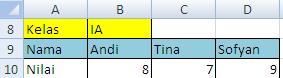








No comments:
Write comments